Baseus kabel USB-C: Czy warto inwestować w markę?
1 paź 2023 - Kable USB do smartfona
23 listopada 2025 10:18
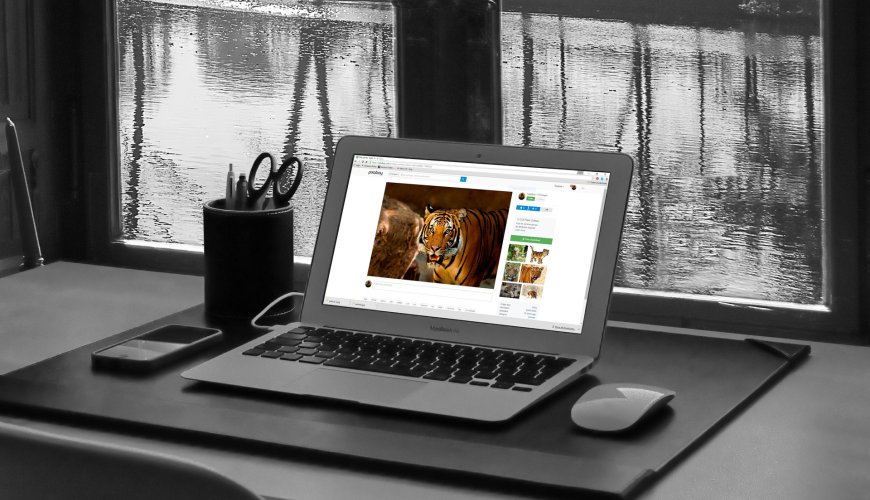
Przesyłanie zdjęć z komputera na telefon może być niezwykle przydatne, zwłaszcza gdy chcemy udostępnić lub zabezpieczyć nasze ulubione zdjęcia. Istnieje wiele metod, które pozwalają na transfer zdjęć, ale jednym z najprostszych i najszybszych sposobów jest korzystanie z kabla USB. W tym artykule dowiesz się, jak przesyłać zdjęcia z komputera na telefon za pomocą kabla USB krok po kroku.
W dobie rosnącej liczby zdjęć cyfrowych, zarządzanie nimi staje się ważnym aspektem. Przesyłanie zdjęć z komputera na telefon jest przydatne w wielu sytuacjach, takich jak tworzenie kopii zapasowych, udostępnianie zdjęć znajomym lub publikowanie ich na mediach społecznościowych. Korzystanie z kabla USB jest nie tylko szybkie, ale także bezpieczne. Nie musimy polegać na usługach chmur ani pośrednictwie innych urządzeń. Przekształćmy teraz ten proces w prosty krok po kroku przewodnik.
Na początek upewnij się, że masz odpowiedni kabel USB do przesyłania danych między komputerem a telefonem. Przewód ten jest niezbędny do fizycznego połączenia obu urządzeń. Przed rozpoczęciem procesu, sprawdź, czy kabel jest w dobrym stanie, nie jest uszkodzony ani załamany. Pamiętaj także, aby mieć pod ręką odpowiedni port USB na swoim komputerze.
Gdy już masz kabel przygotowany, możesz przystąpić do podłączenia go do komputera i telefonu. Oto jak to zrobić:
Podłącz jeden koniec kabla USB do portu USB komputera: Upewnij się, że komputer jest włączony i gotowy do pracy.
Podłącz drugi koniec kabla USB do portu USB w telefonie: Podłącz go do portu ładowania lub przesyłu danych w telefonie.

Gdy kabel jest podłączony, na telefonie pojawi się powiadomienie dotyczące połączenia USB. Kliknij to powiadomienie, aby otworzyć opcje połączenia USB. W zależności od systemu operacyjnego twojego telefonu będziesz miał do wyboru kilka trybów połączenia, takich jak:
Przesyłanie plików (MTP): Ten tryb pozwala na przesyłanie plików między komputerem a telefonem. To właśnie ten tryb będziemy wybierać, jeśli chcemy przesłać zdjęcia.
Tylko ładowanie: Ten tryb pozwala jedynie na ładowanie telefonu i nie umożliwia dostępu do danych na urządzeniu.
Ładowanie PTP (Picture Transfer Protocol): Ten tryb jest również używany do transferu zdjęć, ale jest bardziej związany z aparatem fotograficznym niż ogólnym przesyłem plików.
Wybierz tryb MTP lub podobny, który umożliwia przesyłanie plików.
Po wybraniu trybu połączenia na telefonie otwórz eksplorator plików na swoim komputerze. Zobaczysz, że telefon jest teraz widoczny jako urządzenie przenośne w sekcji "Ten Komputer" lub "Mój Komputer" w systemie Windows, lub jako odpowiednie urządzenie na macOS.
Przejdź do folderu na swoim komputerze, w którym przechowujesz zdjęcia, które chcesz przesłać na telefon. Następnie zaznacz zdjęcia, które chcesz przesłać. Możesz wybrać pojedyncze zdjęcia lub całe foldery, w zależności od twoich potrzeb.
Po zaznaczeniu zdjęć przeciągnij je do folderu na swoim telefonie, w którym chcesz je przechować. Możesz również kliknąć prawym przyciskiem myszy na zaznaczone zdjęcia i wybrać opcję "Kopiuj" lub "Przenieś", a następnie wkleić je do odpowiedniego folderu na telefonie.
Po przesłaniu zdjęć nie zapomnij zakończyć połączenia USB między komputerem a telefonem. Wybierz opcję "Odepnij urządzenie" lub "Zakończ połączenie" na telefonie, a następnie bezpiecznie odłącz kabel USB.
Istnieją również inne sposoby na przesyłanie zdjęć z komputera na telefon, oprócz kabla USB. Oto kilka alternatywnych metod:
Możesz przesłać zdjęcia na swój własny adres e-mail i otworzyć je na telefonie. Jednak ta metoda może być czasochłonna, zwłaszcza przy większej liczbie zdjęć.
Korzystając z usług chmurowych, takich jak Google Drive czy Dropbox, możesz przechowywać i synchronizować swoje zdjęcia między komputerem a telefonem. To wygodne rozwiązanie, które umożliwia dostęp do zdjęć z dowolnego urządzenia.
Istnieją liczne aplikacje dostępne w sklepach z aplikacjami, które ułatwiają przesyłanie plików między komputerem a telefonem. Przykłady to AirDroid, Pushbullet czy Portal.
Jeśli chcesz zrobić kopię zapasową zdjęć z komputera na telefonie, zalecamy regularne wykonywanie tego procesu. Możesz tworzyć kopie zapasowe na swoim komputerze, w chmurze lub na zewnętrznych nośnikach danych.
Przesyłanie zdjęć z komputera na telefon za pomocą kabla USB jest prostym i szybkim procesem, który umożliwia efektywne zarządzanie swoimi fotografiami. Wystarczy odpowiedni kabel, wybór trybu połączenia i wybór zdjęć do przesłania. Oczywiście istnieją również alternatywne metody, takie jak korzystanie z usług chmurowych czy aplikacji do przesyłania plików, ale korzystanie z kabla USB pozostaje jednym z najwygodniejszych i najszybszych sposobów. Teraz gdy znasz ten proces krok po kroku, możesz swobodnie przesyłać zdjęcia między swoim komputerem a telefonem.
Mamy nadzieję, że ten artykuł dostarczył ci wyczerpujących informacji na temat przesyłania zdjęć z komputera na telefon. Pamiętaj, że regularne tworzenie kopii zapasowych jest kluczowe, aby chronić swoje cenne zdjęcia. Jeśli masz jakiekolwiek pytania lub potrzebujesz dalszej pomocy, nie krępuj się skontaktować z nami. Jesteśmy tu, aby ci pomóc!
© Copyright kabelusb.pl | Wszelkie prawa zastrzeżone.
Komentarze (0)